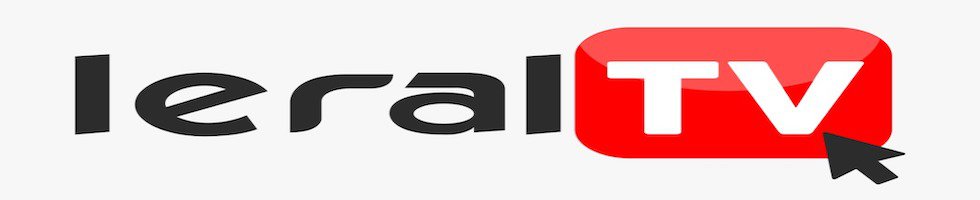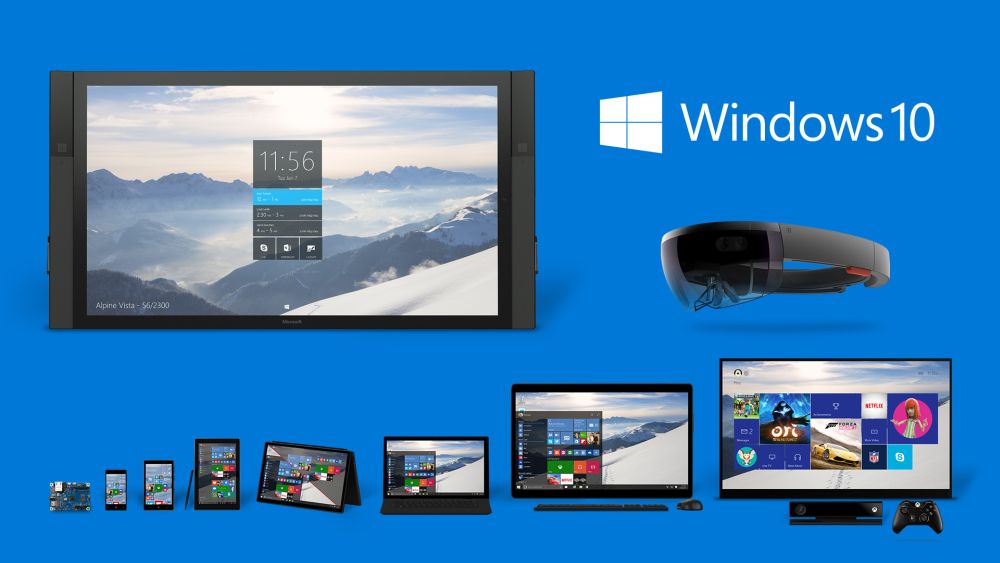Depuis quelques jours, Microsoft propose aux utilisateurs de Windows 7 SP1 et Windows 8.1 de mettre à jour leur machine vers le tout nouveau Windows 10. Toutefois, certains pourraient préférer d'effectuer non pas une simple mise à jour mais une réinstallation complète de leur système. Voici comment procéder.
Contrairement à ce que l’on aurait pu penser, il faut savoir que cette réinstallation complète est tout à fait autorisée – un point qui a été confirmé par l’homme à la tête de l’Insider Program, Gabriel Aul -. Malheureusement, pour pouvoir l’effectuer, il faut être sur un ordinateur déjà sous Windows 10. En attendant que les ISO soient publiés par Microsoft, en tout cas.
Si vous avez envie de réinstaller complètement votre machine, il vous faudra donc au préalable effectuer la mise à jour via Windows Update. On rappellera aussi qu’une sauvegarde des données importantes est toujours conseillée.
Lorsque vous êtes prêt, il faut créer un disque d’installation. Microsoft a pensé à la chose et propose un outil gratuit et très simple d’utilisation, à télécharger ici. L’assistant vous demandera ainsi de choisir un support puis l’édition désirée – attention, on ne peut installer Windows 10 Pro que sur un Windows 7 Pro, par exemple -. Une fois le disque d’installation créé, il suffira de le connecter à votre machine – mettre le disque dans le lecteur ou brancher la clef USB – et démarrer sur ledit disque ou ladite clef. Ne reste finalement plus qu’à suivre les instructions d’installation.
L’activation de la licence se fait ensuite via le compte utilisateur. Assurez-vous donc de renseigner le même compte que celui avec lequel vous aviez effectué la mise à jour vers Windows 10.
ubergizmo.com